-ћетки
-÷итатник
ѕлэйкасты-1 на стихи Ќаталии ѕартенца. јвтор Nika. —Ѕќ–...
ѕлэйкасты-2 на стихи Ќаталии ѕартенца. јвтор Nika. - (24)ѕлэйкасты-2 на стихи Ќаталии ѕартенца. јвтор Nika. —Ѕќ–...
Pierre de Clausade (French, 1910-1976) - (5)Pierre de Clausade (French, 1910-1976) //s019.radikal.ru/i618/1601/51/e592397c2af8t.jpg ht...
‘отограф ћарина ¬олодько - (8)‘отограф ћарина ¬олодько (Pretty) https://img-fotki.yandex.ru/get/4008/161887320.13f/0_1ac3...
∆ивопись дл€ УчайниковФ - (15)∆ивопись дл€ УчайниковФ ≈сли бы у нас в институте по истории живописи были такие "особые примет...
-–убрики
- анимаци€ (44)
- јфоризмы (20)
- балет (21)
- видео (116)
- генераторы (23)
- дл€ бложика (22)
- женский образ (58)
- ∆«Ћ (91)
- јктЄры театра и кино (39)
- »стории любви (6)
- омпозиторы и музыканты (22)
- Ћитература (10)
- ѕолитика (3)
- Ёстрада (7)
- живопись (91)
- животные (17)
- «доровье (12)
- искусство (31)
- кино онлайн (6)
- клипарт (36)
- коллажи (29)
- кулинари€ (34)
- литература (25)
- ћарина ÷ветаева (33)
- мудрость (18)
- музыка (218)
- »нструментальна€ музыка (8)
- лассическа€ музыка (48)
- ѕопул€рна€ инструментальна€ классика (13)
- ретро (7)
- новый год (70)
- открытки (50)
- весна (5)
- ¬ечер (2)
- ƒл€ теб€ (3)
- зима (16)
- плэйкасты (97)
- поэзи€ (162)
- православие (18)
- праздники (27)
- ѕрирода (4)
- природа и человек (19)
- притчи (6)
- программы (36)
- религи€ (29)
- ретро (23)
- скрап-набор (45)
- скульптура (3)
- ссылки (17)
- театр (22)
- “очка зрени€ (9)
- уроки (46)
- фоны (80)
- фотографи€ (47)
- фотохудожники (10)
- фотошоп (76)
- ’арьков (6)
- это полезно (64)
-ћузыка
- ѕесни русской эмиграции. ∆ен€ Ўевченко "∆уравли"
- —лушали: 243 омментарии: 2
- Josh Groban - Un Amore Per Sempre
- —лушали: 3117 омментарии: 2
- keiko_matsui_-_midnight_stone_piano_solo
- —лушали: 44427 омментарии: 0
- ANDANTE MAESTOSO
- —лушали: 8034 омментарии: 6
- –.‘ерра, √резы –. Ўумана
- —лушали: 189 омментарии: 0
-¬сегда под рукой
-ѕоиск по дневнику
-ѕодписка по e-mail
-»нтересы
-ƒрузь€
-ѕосто€нные читатели
-—ообщества
-—татистика
«аписей: 1237
омментариев: 5282
Ќаписано: 14967
«аписи с меткой компьютер
(и еще 198816 запис€м на сайте сопоставлена така€ метка)
ƒругие метки пользовател€ ↓
natali ∆«Ћ анимаци€ балет видео высказывани€ генераторы женский образ живопись зима искусство картинки кино кинозал классика классическа€ музыка клипарт коллажи компьютер кулинари€ литература марина цветаева мудрость музыка настроение новый год открытки оформление пам€ть плэйкасты подарок поэзи€ православие праздники программы религи€ ретро рождество сергей рахманинов скрап-набор спасибки театр украина уроки фарфор фоны фотографи€ фотошоп художники это полезно
”рок по удалению баннера вымогател€ |
Ёто цитата сообщени€ zomka [ѕрочитать целиком + ¬ свой цитатник или сообщество!]
я в своем дневнике описала проблему, с которой € воевала пару дней...
и вот просто решила облегчить задачу лечени€ всем тем. кто также как и € "попадутс€ вдруг " в эту лужу))))..»так...поехали...
|
ћетки: компьютер |
лавиши на ноутбуке |
Ёто цитата сообщени€ ToKiTo4Ka [ѕрочитать целиком + ¬ свой цитатник или сообщество!]
ћетки: компьютер |
”рок 6. ак правильно включать, выключать и перезагружать компьютер |
Ёто цитата сообщени€ sharm [ѕрочитать целиком + ¬ свой цитатник или сообщество!]
”рок 6. ак правильно включать, выключать и перезагружать компьютер

азалось бы, нет ничего проще процедуры включени€, выключени€ и перезагрузки компьютера. Ќо, как показывает мо€ практика, далеко не все знают особенности этих простых процессов.
ј ведь небольшие ошибки в этих простых действи€х могут привести к серьЄзным проблемам:
- ѕотер€ данных;
- ќсложнени€ при загрузке ќ—;
- ѕовреждение целых разделов на жестком диске;
- ѕовреждение самого жесткого диска…
„тобы избежать подобных проблем, советую прочитать шестой IT-урок, из которого ¬ы узнаете:
- ќчередность включени€ устройств
- ќбычное выключение компьютера
- ѕринудительное выключение компьютера
- ќбычна€ перезагрузка компьютера
- ѕринудительна€ перезагрузка компьютера
¬се пункты вроде бы простые, но знать их нужно каждому пользователю ѕ .
ѕрочитать ”рок 6. «¬ключение, перезагрузка, выключение компьютера»
ћетки: компьютер |
ѕочему тормозит интернет и как это исправить? |
Ёто цитата сообщени€ ¬ладимир_Ўильников [ѕрочитать целиком + ¬ свой цитатник или сообщество!]
¬ этой статье € отвечу на два вопроса, почему интернет тормозит и главное что с этим делать?
ƒл€ простоты разделим потенциальные причины низкой скорости на завис€щие от вас и не завис€щие. ѕод первыми будем понимать все возможные проблемы с вашим оборудованием и кабелем в квартире. ¬се остальные – проблемы провайдера либо независ€щие от ¬ас. ѕровайдеры бывают разные, и зачастую не признают за собой вину низкой скорости, и при выезде выставл€ют не малые счета за “устранение неисправности на стороне клиента”.
»так, давайте разбиратьс€ почему тормозит интернет.
ѕричины завис€щие от ¬ас:
ћетки: компьютер |
—екретна€ клавиша Windows |
Ёто цитата сообщени€ ¬ладимир_Ўильников [ѕрочитать целиком + ¬ свой цитатник или сообщество!]
ћетки: компьютер |
”величение производительности компьютера.ƒефрагментаци€ диска. |
ƒневник |
ћетки: компьютер |
омпьютерные подсказки √де наход€тс€ файлы, которые ¬ы скачали? |
Ёто цитата сообщени€ auriki [ѕрочитать целиком + ¬ свой цитатник или сообщество!]
|
—ери€ сообщений " омпьютерные подсказки":омпьютерные подсказки„асть 1 - Ѕиблиотека бесплатных программ
„асть 2 - Immunet Protect. 2-€ антивирусна€ программа
...
„асть 25 - «абыли пароль в —кайпе (Skype) ? омпьютерные подсказки
„асть 26 - омпьютрные подсказки. ѕоворот экрана и полезные комбинации клавиш
„асть 27 - омпьютерные подсказки √де наход€тс€ файлы, которые ¬ы скачали?
ћетки: компьютер |
ак зар€жать аккумул€тор ноутбука? |
Ёто цитата сообщени€ ёфан [ѕрочитать целиком + ¬ свой цитатник или сообщество!]
” тех людей , кто уже обзавелс€ ноутбуком возникает правильный вопрос о том , как зар€жать аккумул€тор ноутбука чтобы он как можно дольше работал автономно.
’орошо если такой вопрос вообще возникает , так как зачастую люди вообще не задумываютс€ над тем , как правильно зар€жать новый аккумул€тор ноутбука , а потом идут в магазин за новым , так как их не устраивает врем€ автономной работы их относительно нового ноутбука. ћежду прочим батаре€ дл€ ноутбука стоит не дешево , так что лучше всего сразу обращатьс€ с ней бережно , ну а о том , как это сделать и как правильно зар€жать батарею ноутбука речь пойдет далее.
ак зар€жать аккумул€тор ноутбука?
ќ том , как нельз€ зар€жать ноутбук говорить не буду , так как вы сможете сделать все выводы о том , как не стоит обращатьс€ с батареей ноутбука сами , прочитав уже правильные рекомендации по ее эксплуатации.
¬се современные ноутбуки работают на литиево-ионных аккумул€торах и у них нет эффекта пам€ти , поэтому нет смысла ждать пока только что купленный вами ноутбук до конца разр€дитс€ чтобы зар€дить его вновь. ак только вы купили ноутбук , зар€д аккумул€тора будет не значительным , поэтому можно смело зар€жать его по максимуму. Ќи в коем случае не допускайте полной разр€дки аккумул€тора , так как в этом случае он может разр€дитьс€ до критической отметки и его зар€дка вообще будет невозможна.

≈сли вы редко работаете автономно (не от сети) , в такие моменты лучше вообще вытащить батарею из ноутбука и тогда она не только не утратит своей емкости , но и не будет перегреватьс€ , что в свою очередь благопри€тно скажетс€ на ее сроке службы.
ћетки: компьютер |
Ѕ≈—ѕЋј“Ќџ≈ ѕ–ќ√–јћћџ "Windows" |
Ёто цитата сообщени€ Ћариса_√урь€нова [ѕрочитать целиком + ¬ свой цитатник или сообщество!]
| |
ћетки: программы компьютер |
„то такое кэш браузера? ак его чистить? |
Ёто цитата сообщени€ Legionary [ѕрочитать целиком + ¬ свой цитатник или сообщество!]
ѕродолжаем :-)
—егодн€ речь пойдет про кэш браузера (cache)
—амо пон€тие кэш очень объемное, но мы рассмотрим только кэш браузера. ак всегда простым €зыком.
ѕредставьте себе ситуацию, что вы пошли смотреть видео на лиру или еще где:-) ≈сли у вас хороша€ скорость интернета (соединени€:-) ) то видео начнет воспроизводитьс€ сразу. ≈сли же нет,- то придетс€ подождать пока некий кусок видео загрузитс€. ¬есь этот процесс - загрузка , воспроизведение,- виден на ползунке:
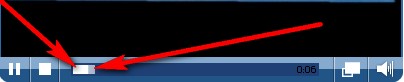
„итать дальше > > >
ћетки: программы компьютер |











 ” вас бывали ситуации, когда вы скачали программу, а потом не можете еЄ найти в своЄм компьютере? ≈сли да, то думаю, что вам пора разобратьс€ с этим вопросом - изучив данный урок, вы забудете об этой проблеме раз и навсегда, т.к. будете знать куда скачиваютс€ файлы.
” вас бывали ситуации, когда вы скачали программу, а потом не можете еЄ найти в своЄм компьютере? ≈сли да, то думаю, что вам пора разобратьс€ с этим вопросом - изучив данный урок, вы забудете об этой проблеме раз и навсегда, т.к. будете знать куда скачиваютс€ файлы.









